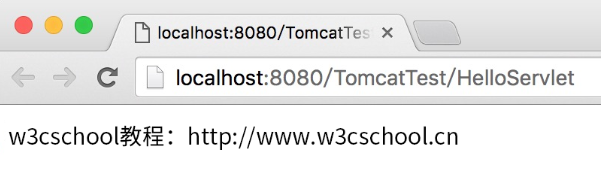تفترض هذه المقالة أنك قمت بتثبيت بيئة JDK. إذا لم يكن الأمر كذلك، فيرجى الرجوع إلى تكوين بيئة تطوير Java.
يمكننا استخدام Eclipse لبناء بيئة تطوير JSP. أولاً، نقوم بتنزيل حزم البرامج بشكل منفصل:
إكليبس J2EE: http://www.Eclipse.org/downloads/
القط: http://tomcat.apache.org/download-70.cgi
يمكنك تنزيل الحزمة المقابلة وفقًا لنظامك (ما يلي يأخذ نظام Windows كمثال):
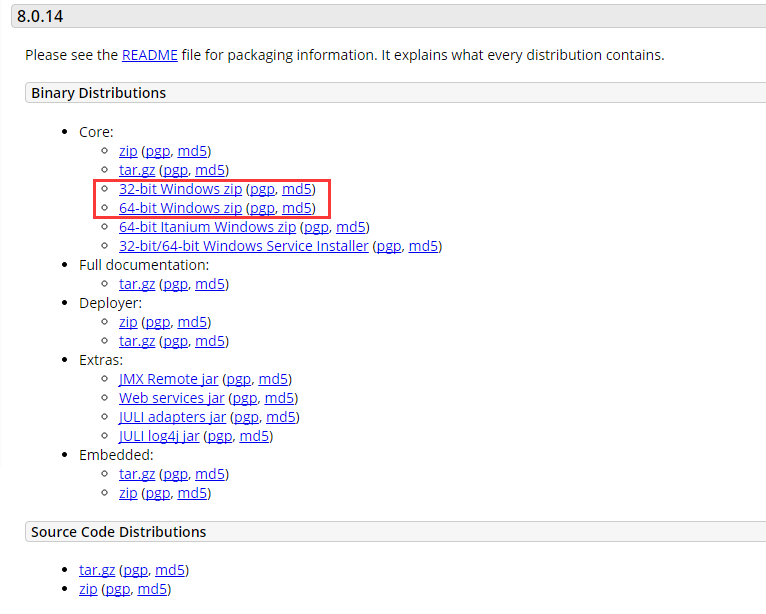
بعد التنزيل، قم بفك ضغط الحزمة المضغوطة إلى محرك الأقراص D (يمكنك اختيارها بنفسك):
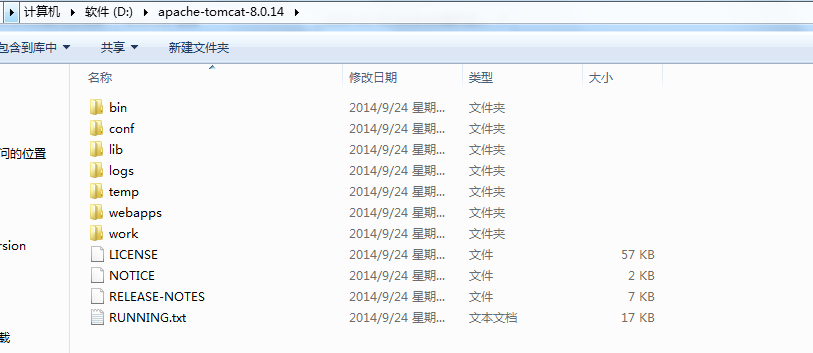
لاحظ أن اسم الدليل لا يمكن أن يحتوي على أحرف أو مسافات صينية. يتم تقديم الكتالوج على النحو التالي:
بن: ملف ثنائي قابل للتنفيذ. الملف الأكثر استخدامًا هو ملف start.bat . إذا كان نظام التشغيل Linux أو Mac، فإن ملف بدء التشغيل هو ملف start.sh .
أسيوط: دليل التكوين. الملف الأساسي بالداخل هو server.xml . يمكنك تغيير رقم المنفذ وما إلى ذلك بالداخل. رقم المنفذ الافتراضي هو 8080، مما يعني أن رقم المنفذ هذا لا يمكن أن يشغله تطبيقات أخرى.
ليب: ملف المكتبة. الدليل الذي تتطلبه حزمة الجرة عند تشغيل Tomcat
سجلات: سجلات
درجة الحرارة: الملفات التي تم إنشاؤها مؤقتا، أي ذاكرة التخزين المؤقت
تطبيقات الويب: تطبيقات الويب. يتم وضع تطبيق الويب في هذا الدليل ويمكن للمتصفح الوصول إليه مباشرة.
العمل: ملف الفصل بعد التجميع.
ثم يمكننا النقر نقرًا مزدوجًا فوق ملف Startup.bat لبدء تشغيل Tomcat، وستظهر الواجهة التالية:
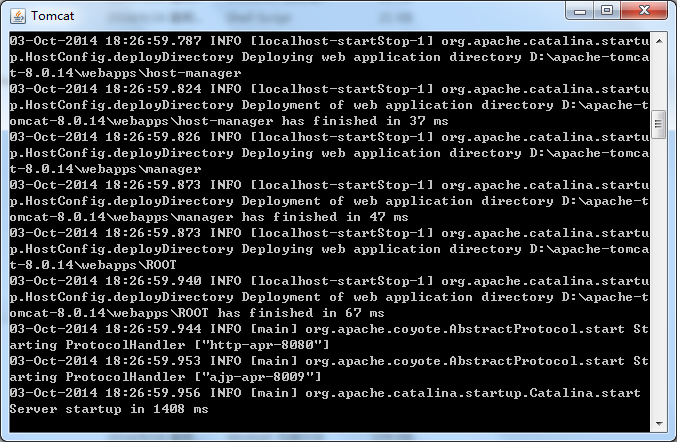
في هذا الوقت، تم إعداد الخادم المحلي. إذا كنت تريد إيقاف تشغيل الخادم، فيمكنك إغلاق النافذة أعلاه مباشرة، أو الضغط على Ctrl+C لتعطيل الخدمة.
ثم ندخل http://localhost:8080/ في المتصفح. إذا ظهرت الواجهة التالية، فهذا يعني أنه تم تثبيت Tomcat وبدء تشغيله بنجاح:
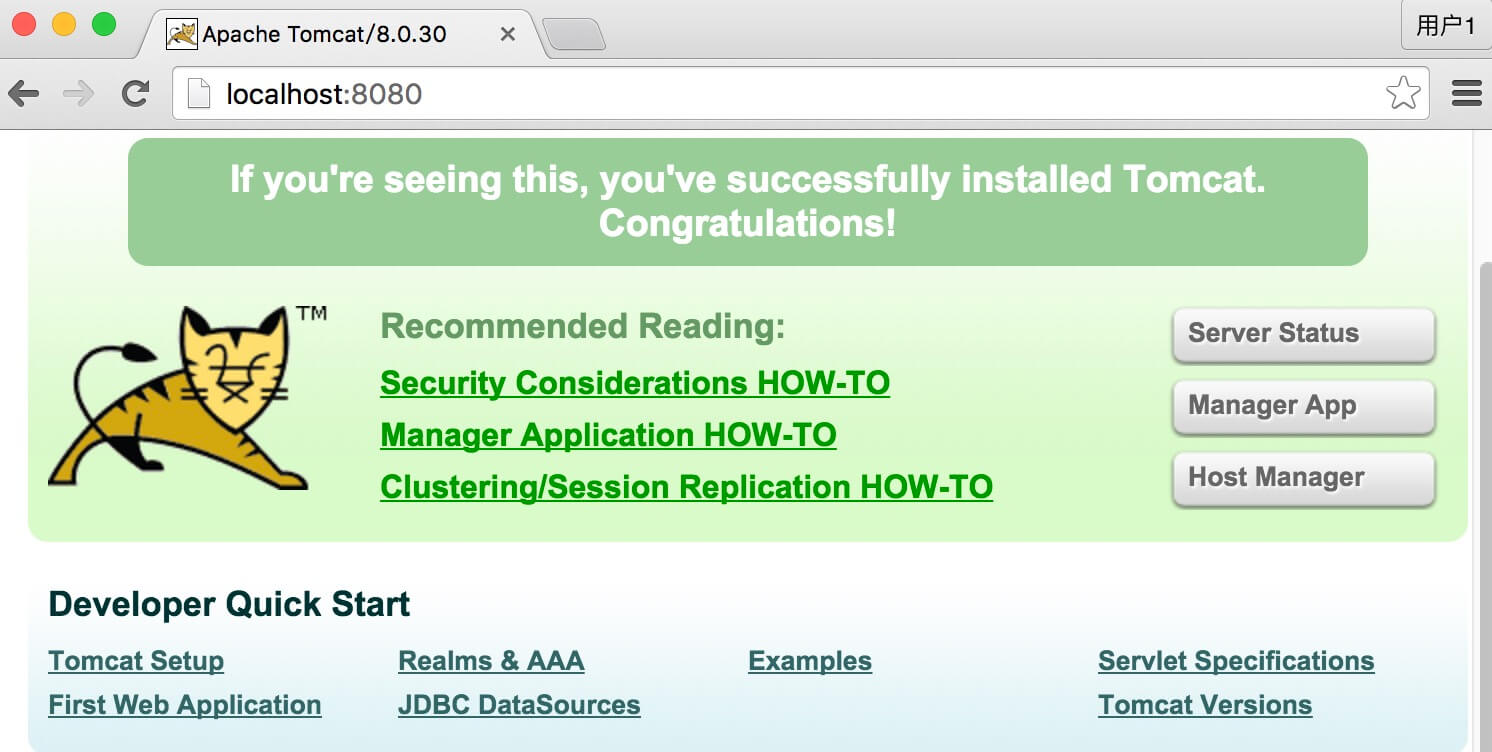
لنختبره على المتصفح الآن:
أولاً، قم بإنشاء ملف jsp جديد في الدليل D:Apache-tomcat-8.0.14webappsROOT:
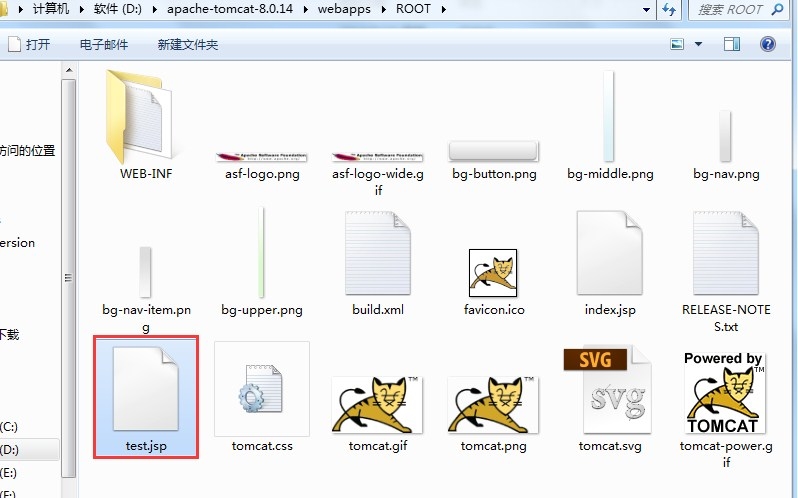
رمز ملف test.jsp هو كما يلي:
<%@ page contentType="text/html;charset=UTF-8" %><%out.print("w3cschool Tutorial: http://www.w3cschool.cn");%>
ثم قم بالدخول إلى العنوان http://localhost:8080/test.jsp في المتصفح، وتكون نتيجة الإخراج كما يلي:
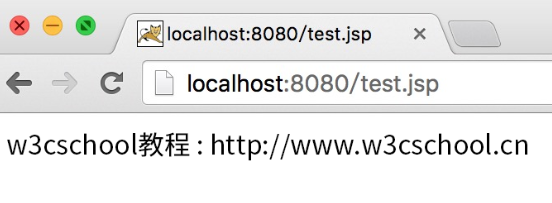
بعد تنزيل Eclipse J2EE، قم بفك ضغطه ويمكنك استخدامه. نفتح Java EE ونحدد Windows-->تفضيلات في شريط القائمة (Eclipse-->تفضيلات لنظام Mac)، وستنبثق الواجهة التالية:
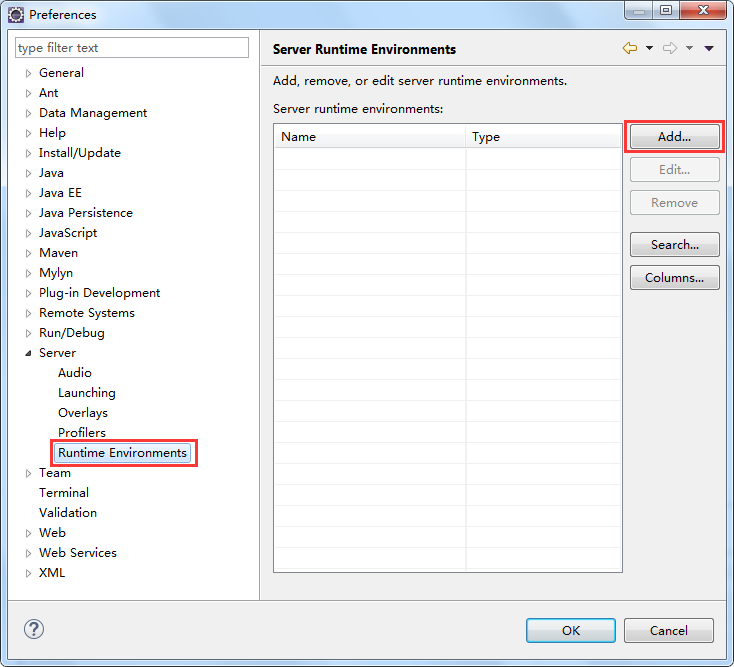
في الصورة أعلاه، انقر على زر "إضافة" وستظهر لك الواجهة التالية:
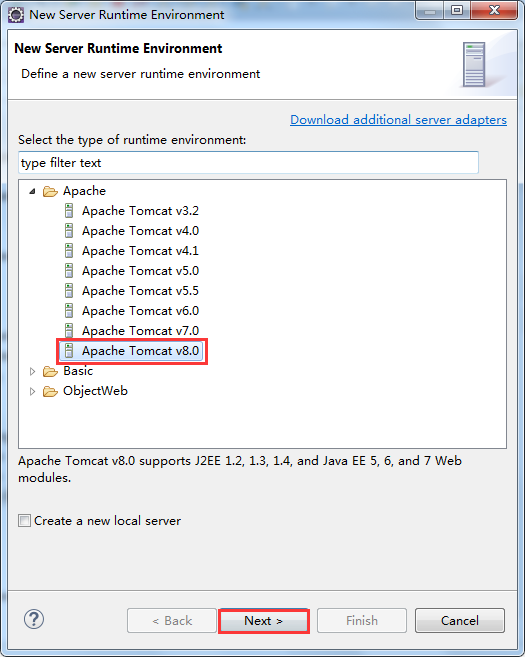
في الخيارات، نختار إصدار Tomcat المقابل، ثم انقر فوق "التالي"، وحدد دليل تثبيت Tomcat، ثم حدد بيئة Java التي قمنا بتثبيتها:
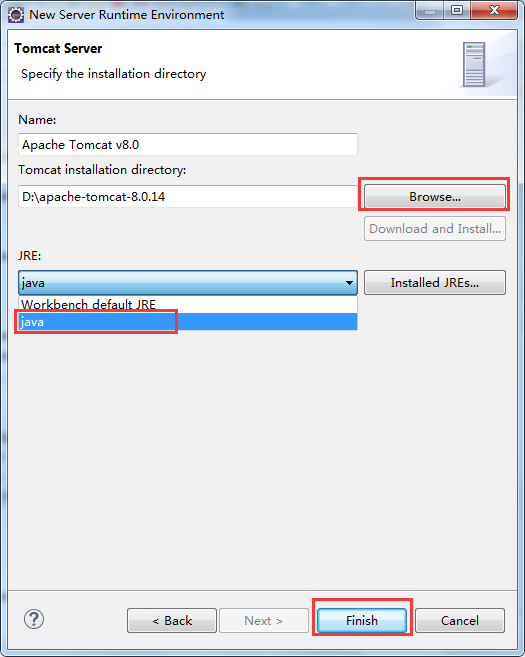
انقر فوق "إنهاء" لإكمال التكوين.
حدد "ملف-->جديد-->مشروع الويب الديناميكي" لإنشاء مشروع TomcatTest:
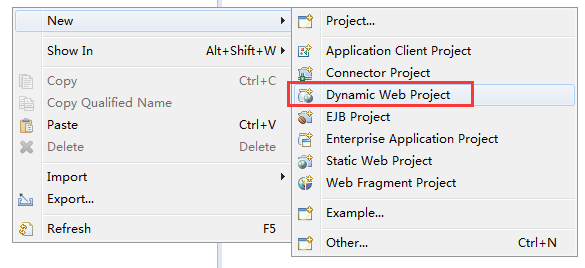
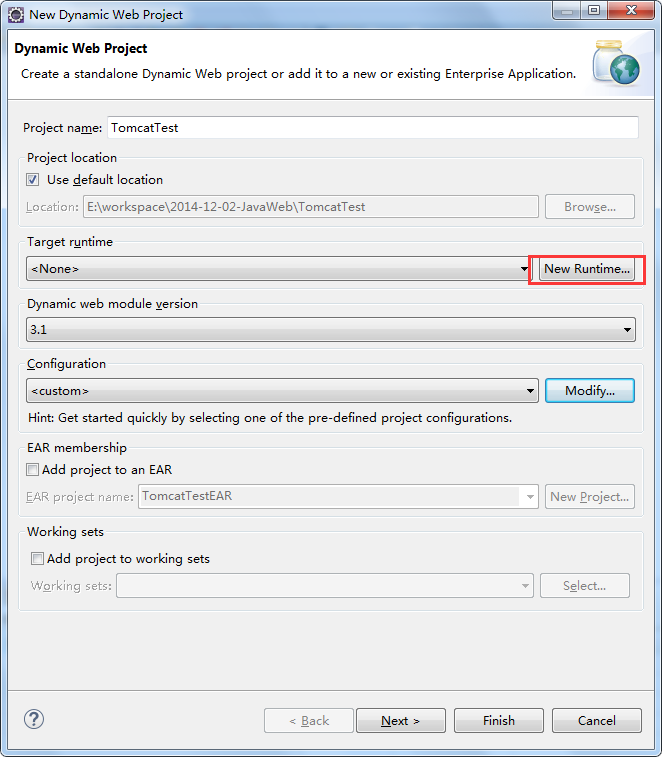
اضغط على المربع الأحمر في الصورة أعلاه، وستظهر لك الواجهة التالية:
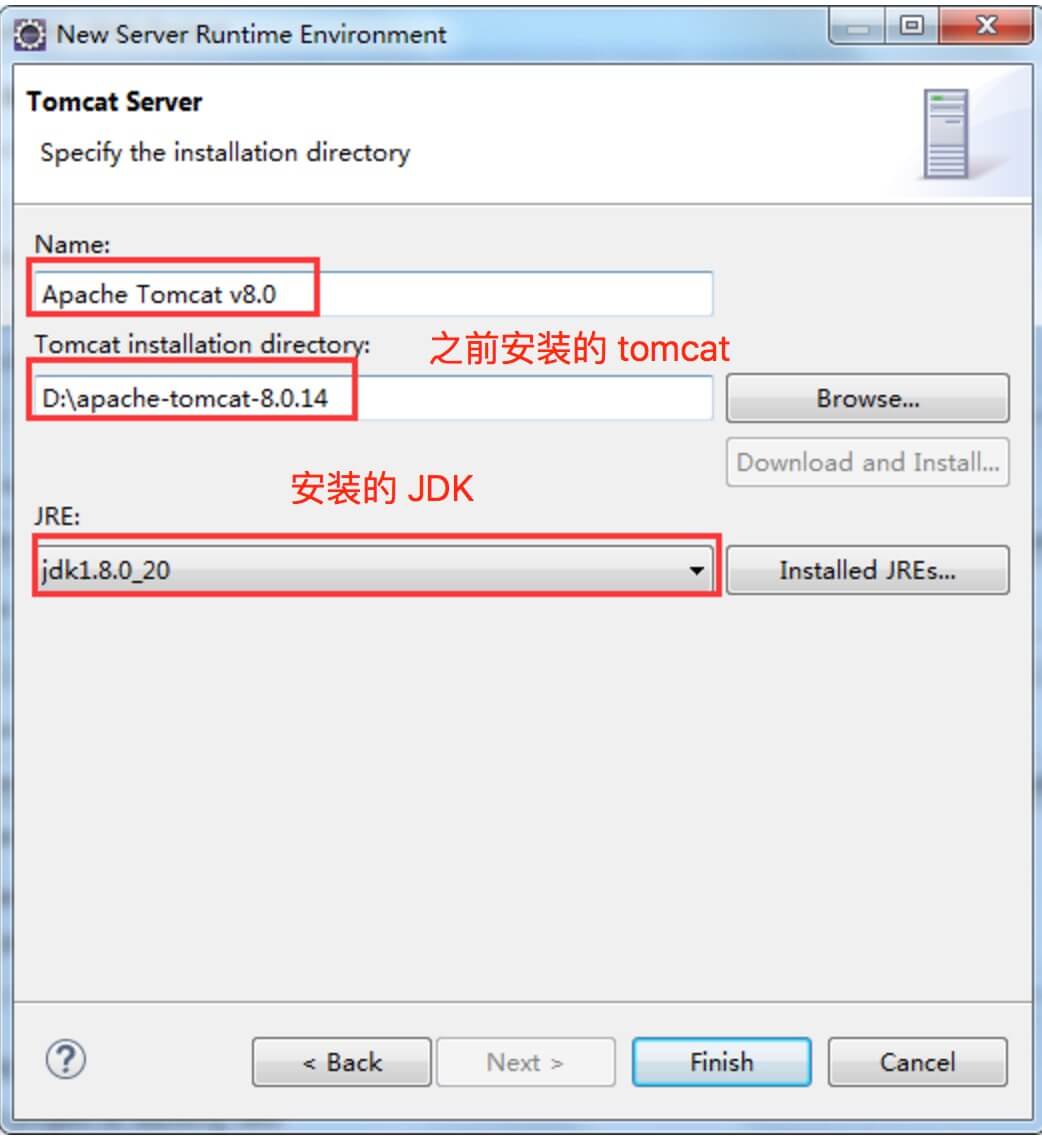
لاحظ أنه يمكنك تخطي هذه الخطوة إذا تم تحديد Tomcat وJDK اللذين قمنا بتثبيتهما مسبقًا بشكل افتراضي.
ثم انقر فوق "إنهاء" للمتابعة:
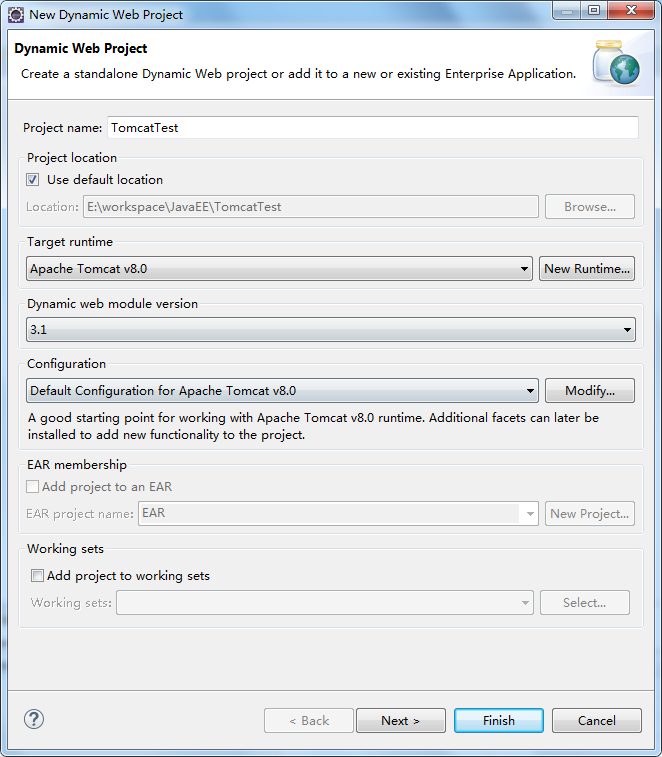
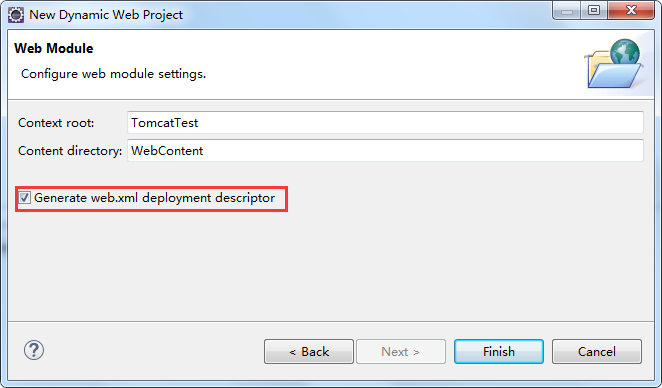
هيكل ملف المشروع:
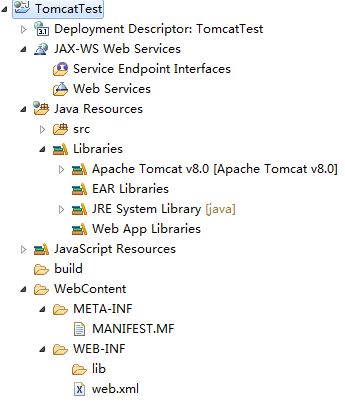
تحليل كل دليل في الشكل أعلاه:
واصف النشر: وصف النشر.
مكتبات تطبيقات الويب: يمكن وضع الحزم التي تضيفها بنفسك فيها.
البناء: وضع الملف المترجم.
محتوى الويب: يوضع في الصفحة المكتوبة.
قم بإنشاء ملف test.jsp جديد في مجلد WebContent. يمكن رؤية الكود الافتراضي الخاص به في الصورة أدناه:
<%@ page language="java" contentType="text/html; charset=UTF-8" pageEncoding="UTF-8"%><!DOCTYPE html PUBLIC "-//W3C//DTD HTML 4.01 Transitional//EN " "http://www.w3.org/TR/html4/loose.dtd"><html><head><meta http-equiv="Content-Type" content="text/html; charset=UTF-8"><title>أدخل العنوان هنا</title></head><body></body></html>
ثم نقوم بتعديل كود ملف test.jsp كما يلي:
<%@ page language="java" contentType="text/html; charset=UTF-8" pageEncoding="UTF-8"%><!DOCTYPE html PUBLIC "-//W3C//DTD HTML 4.01 Transitional//EN " "http://www.w3.org/TR/html4/loose.dtd"><html><head><meta http-equiv="Content-Type" content="text/html; charset=UTF-8"><title>البرنامج التعليمي w3cschool</title></head><body><% out.println("Hello World!");%></body></html>
قبل تشغيل البرنامج نقوم أولا بتعديل خيارات المتصفح:
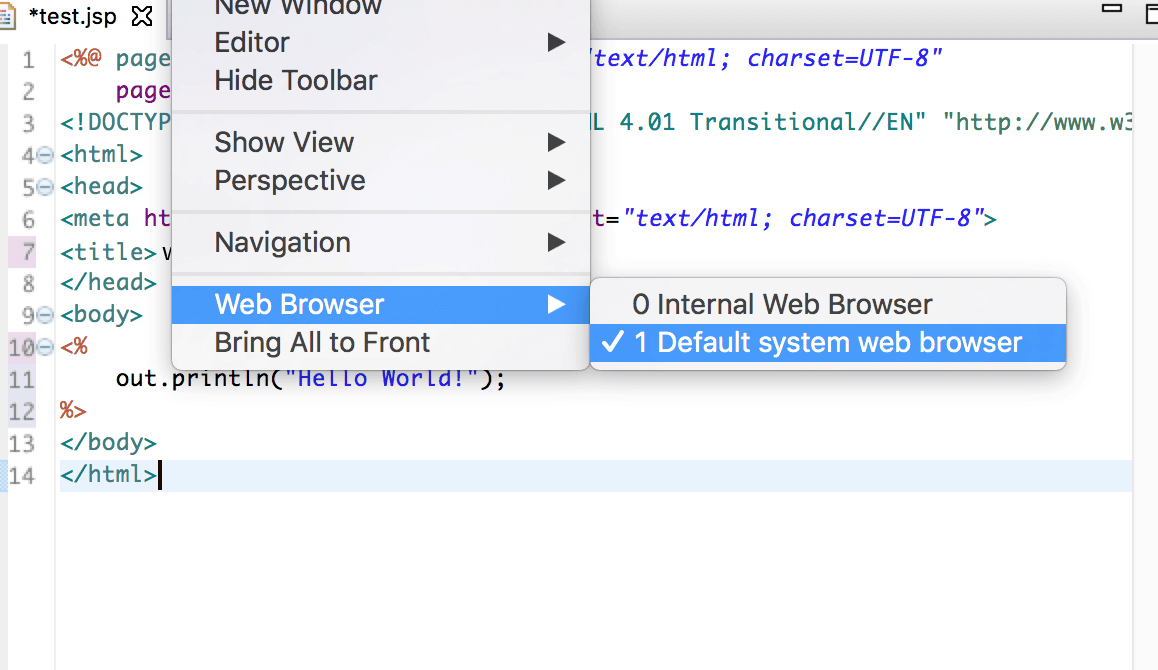
ثم نقوم بتشغيل المشروع:
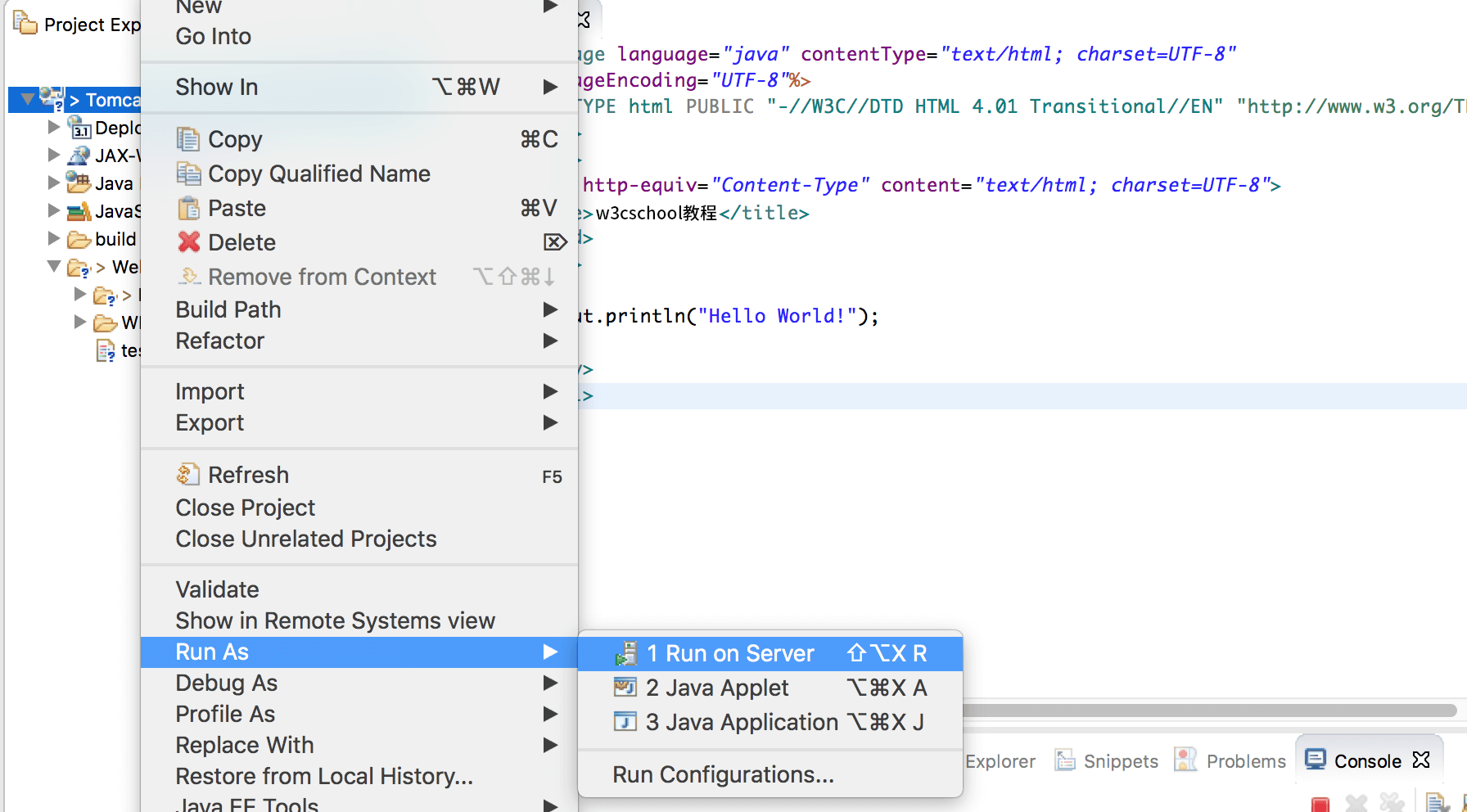
عند التشغيل يظهر الخطأ التالي: (إذا لم يكن هناك مثل هذا الخطأ، يرجى تجاهله)
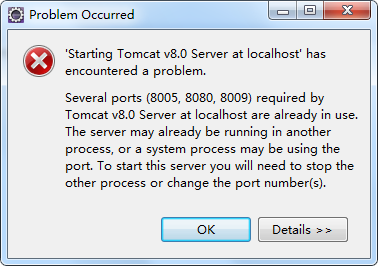
والسبب هو أننا نقرنا مسبقًا على ملف start.bat في حزمة تثبيت Tomcat، مما أدى إلى فتح خادم Tomcat يدويًا، ومن الواضح أن هذا زائد عن الحاجة، لأنه عند تشغيل البرنامج، سيفتح Eclipse خادم Tomcat تلقائيًا. لذلك قمنا أولاً بإيقاف تشغيل برنامج Tomcat يدويًا وتشغيل البرنامج مرة أخرى، وهذا كل شيء. معلومات وحدة التحكم هي كما يلي:
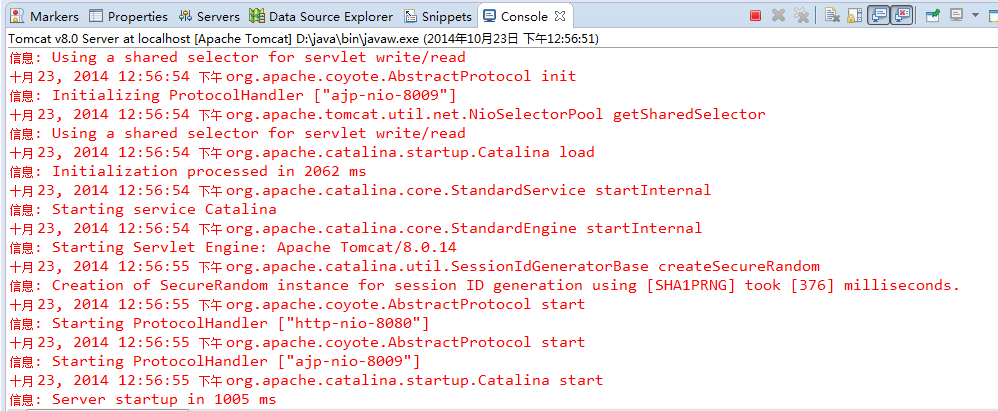
عندما يصل المتصفح إلى http://localhost:8080/TomcatTest/test.jsp ، سيتم إخراج النتائج الطبيعية:
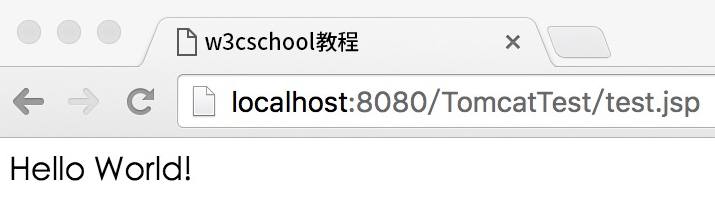
يمكننا أيضًا استخدام البيئة المذكورة أعلاه لإنشاء ملف Servlet، حدد "ملف-->جديد-->Servlet":
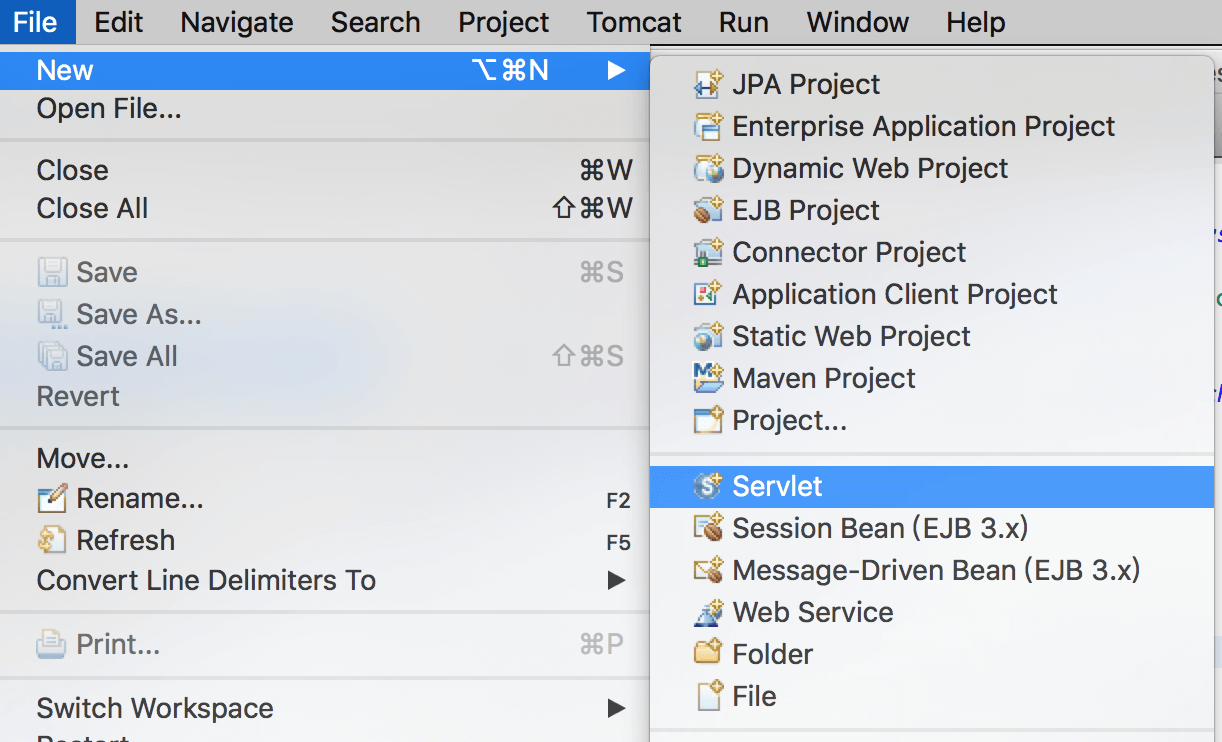
قم بإنشاء فئة "HelloServlet" في الدليل /TomcatTest/src لمشروع TomcatTest، والحزمة هي "com.youj.test":
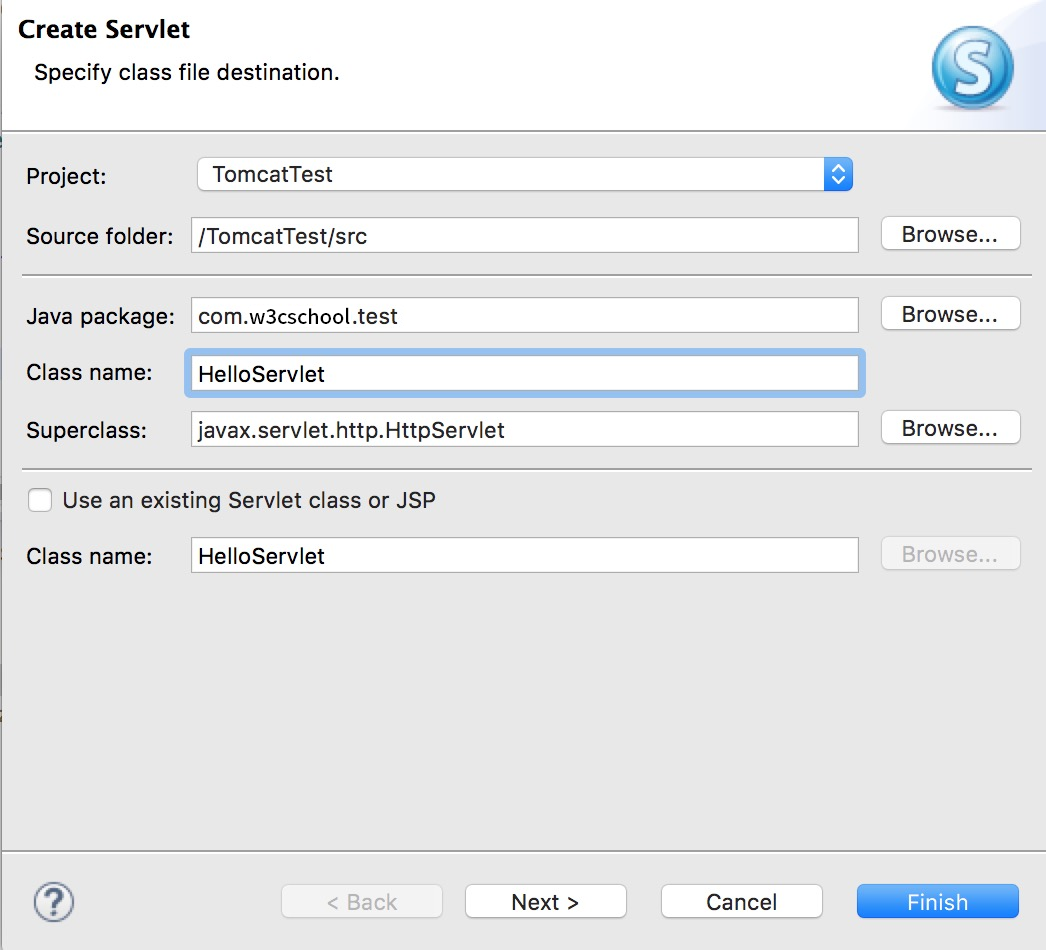
يبدو رمز HelloServlet.java كما يلي:
حزمة com.youj.test;import java.io.IOException;import javax.servlet.ServletException;import javax.servlet.annotation.WebServlet;import javax.servlet.http.HttpServlet;import javax.servlet.http.HttpServletRequest;استيراد javax .servlet.http.HttpServletResponse;/** * فئة تنفيذ Servlet HelloServlet */@WebServlet("/HelloServlet") public class HelloServlet تمديد HttpServlet {private static Final long serialVersionUID = 1L /** * @see HttpServlet#HttpServlet() */ public HelloServlet() { super(); - كعب منشئ تم إنشاؤه }/** * @see HttpServlet#doGet(HttpServletRequest request, استجابة HttpServletResponse) */ doGet باطل محمي (طلب HttpServletRequest، استجابة HttpServletResponse) يطرح ServletException، IOException {// استخدم GBK اضبط اللغة الصينية على العرض بشكل طبيعي Response.setCharacterEncoding("GBK");response.getWriter().write("w3cschool Tutorial: http://www.w3cschool.cn");}/** * @see HttpServlet#doPost(HttpServletRequest طلب ، استجابة HttpServletResponse) */ protected void doPost(HttpServletRequest request, استجابة HttpServletResponse) تطرح ServletException، IOException {// TODO طريقة الإنشاء التلقائي stubdoGet(request, Response);}}
ثم أعد تشغيل Tomcat وقم بالوصول إلى http://localhost:8080/TomcatTest/HelloServlet باستخدام المتصفح: